Comment mettre à jour des jeux sur PS4
Ce qu'il faut savoir
- Mettre à jour automatiquement: accédez à Paramètres > Système > Téléchargements automatiques. Permettre Fichiers de mise à jour des applications.
- Puis activez Restez connecté à Internet et Activer l'activation de la PS4 à partir du réseau dans Paramètres d'économie d'énergie.
- Mettre à jour manuellement: Mettez le titre en surbrillance dans votre bibliothèque et appuyez sur la touche Options bouton > Vérifier la mise à jour.
Cet article comprend des instructions pour mettre à jour les jeux PS4, y compris comment mettre à jour les jeux automatiquement et les mettre à jour manuellement.
contrairement à mises à jour du logiciel système pour la PS4, PlayStation ne propose pas de fichiers de jeu ou de mise à jour à télécharger depuis son site officiel. Votre PS4 doit être connectée à Internet pour mettre à jour le logiciel.
Comment mettre à jour automatiquement les jeux sur PS4
Comme la console elle-même, les jeux et applications PS4 reçoivent régulièrement des mises à jour pour résoudre des problèmes tels que des bugs et des problèmes ou ajouter du nouveau contenu au logiciel.
Le moyen le plus simple de mettre à jour le logiciel PS4 est d'activer les mises à jour automatiques. De cette façon, vous pouvez adopter une approche « définissez-le et oubliez-le » et assurez-vous que votre PS4 exécute toujours la dernière version de vos jeux et applications.
Cependant, si vous préférez économiser de l'énergie en ne téléchargeant pas les mises à jour de votre PS4 en mode repos, vous pouvez mettre à jour manuellement vos jeux et applications.
-
Aller vers Paramètres sur le tableau de bord PS4.
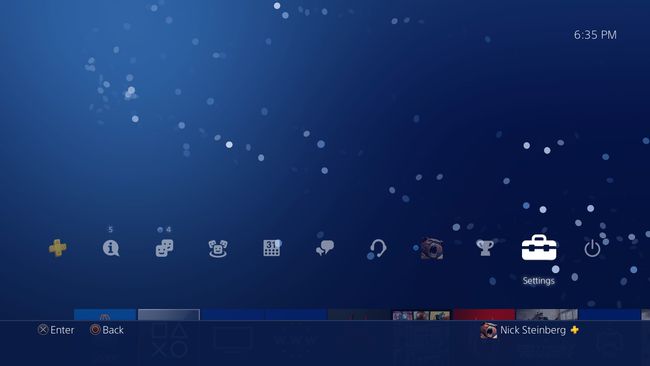
-
Faites défiler vers le bas et sélectionnez Système.
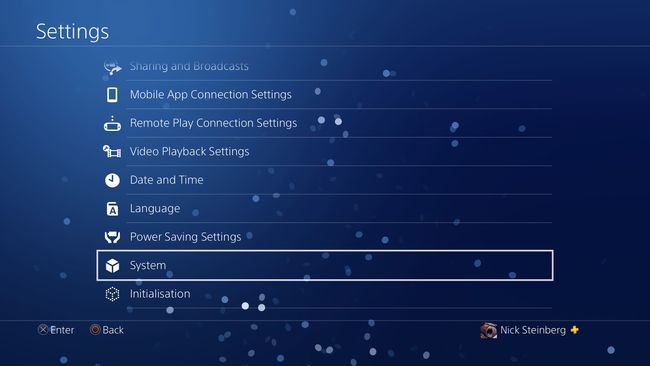
-
Sélectionner Téléchargements automatiques.
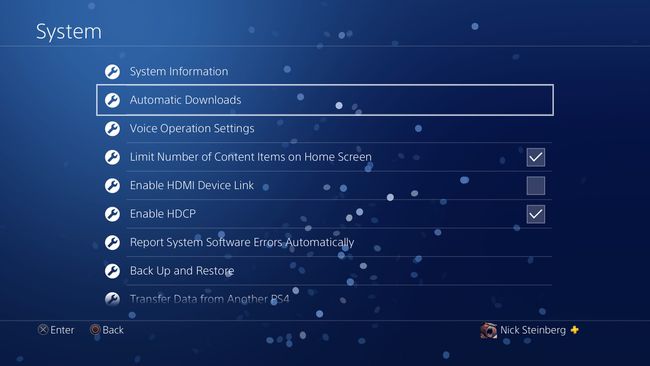
-
Cochez la case à côté du Fichiers de mise à jour des applications option.

-
Retournez au Paramètres menu et sélectionnez Paramètres d'économie d'énergie.

-
Sélectionner Définir les fonctionnalités disponibles en mode repos.
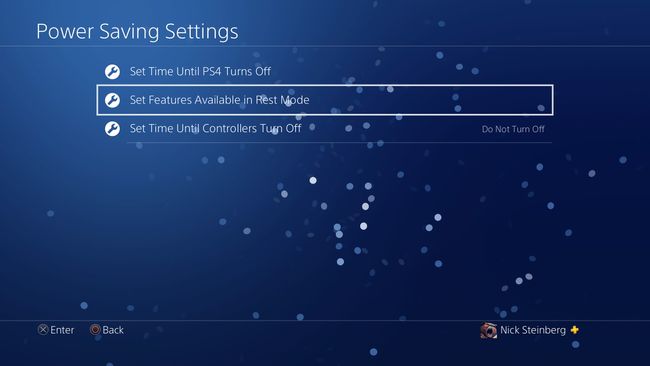
Pour mettre la console en mode repos, maintenez enfoncé le bouton home central de votre manette PS4 et sélectionnez Puissance. Alors choisi Entrer en mode repos. Votre PS4 continuera à fonctionner dans un mode d'alimentation plus faible où elle peut suspendre les jeux et les applications, charger les contrôleurs et télécharger les mises à jour.
-
Cochez les deux Restez connecté à Internet et Activer l'activation de la PS4 à partir du réseau option. Ces deux fonctionnalités doivent être activées pour que la console puisse télécharger et installer les mises à jour du jeu lorsqu'elle n'est pas utilisée.

Comment mettre à jour manuellement les jeux sur PS4
Si le téléchargement d'une mise à jour d'un jeu ou d'une application échoue ou si vous préférez ne pas laisser votre console en mode repos, vous pouvez télécharger et installer manuellement les mises à jour en procédant comme suit:
Survolez le jeu ou l'application que vous souhaitez mettre à jour.
-
appuie sur le Options sur votre contrôleur pour faire apparaître un menu latéral et sélectionnez Vérifier la mise à jour.
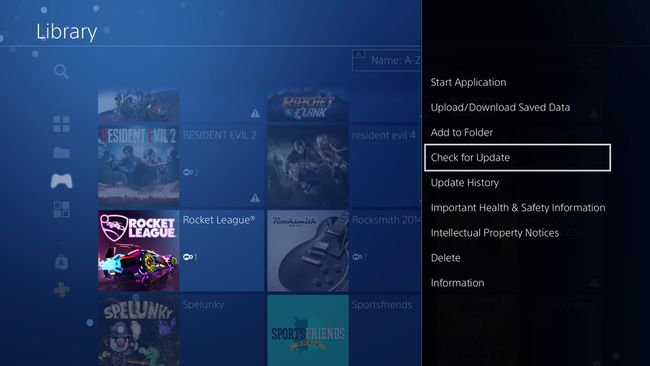
-
Si un jeu est déjà mis à jour vers sa dernière version, vous verrez le message suivant: L'application installée est la dernière version.
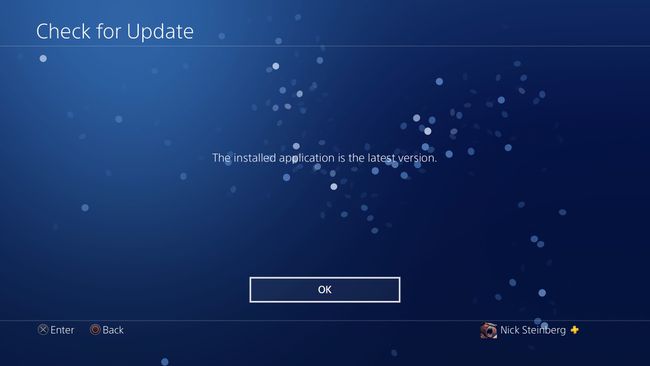
-
Si une mise à jour est disponible, sélectionnez Accédez à {Téléchargements] pour commencer à télécharger le fichier de mise à jour.
![Sélectionnez Aller à [Téléchargements] sur PS4.](/f/5899a589b463e59419bafc9257b354a5.jpg)
-
Vous devriez voir le téléchargement du fichier de mise à jour du jeu ou de l'application sur le Téléchargements page.
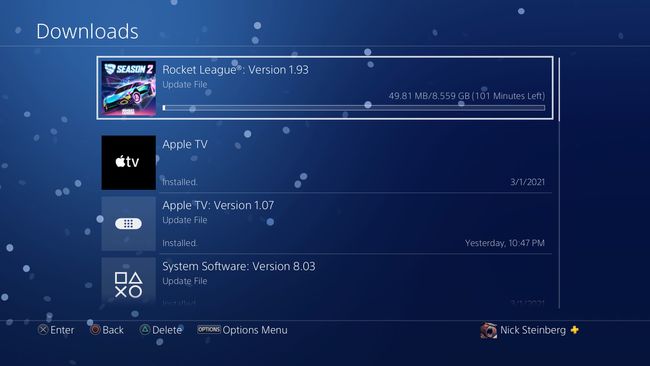
Pour vérifier rapidement vos téléchargements en cours, cliquez sur Notifications sur le tableau de bord PS4, puis cliquez sur Téléchargements.
